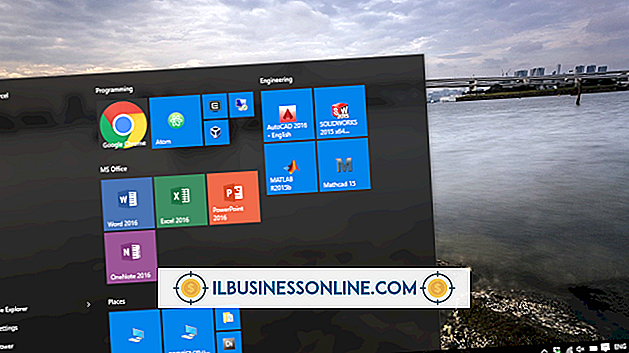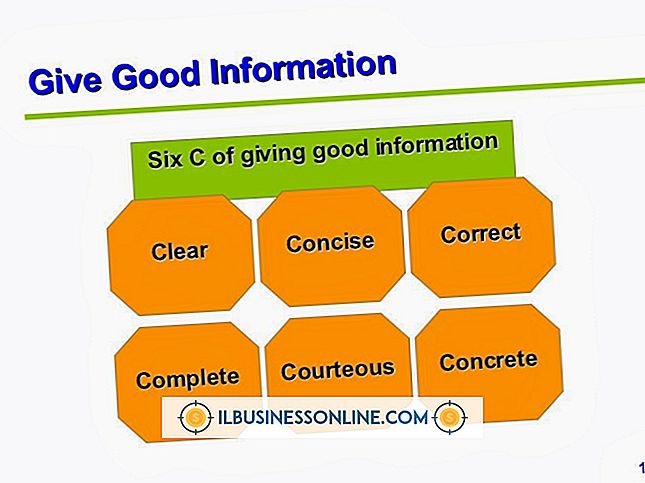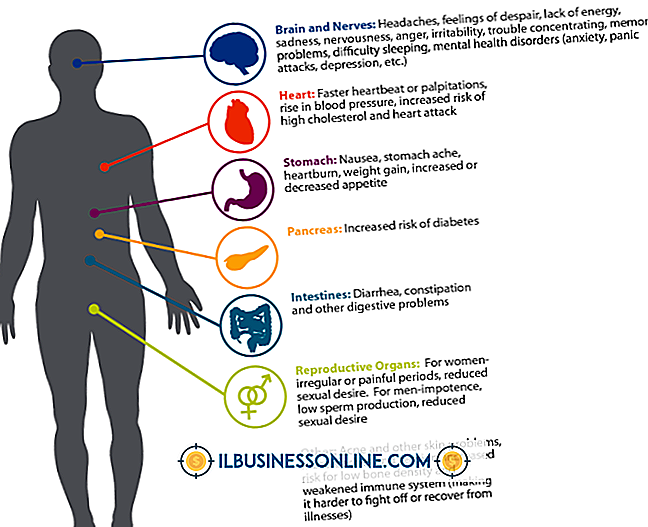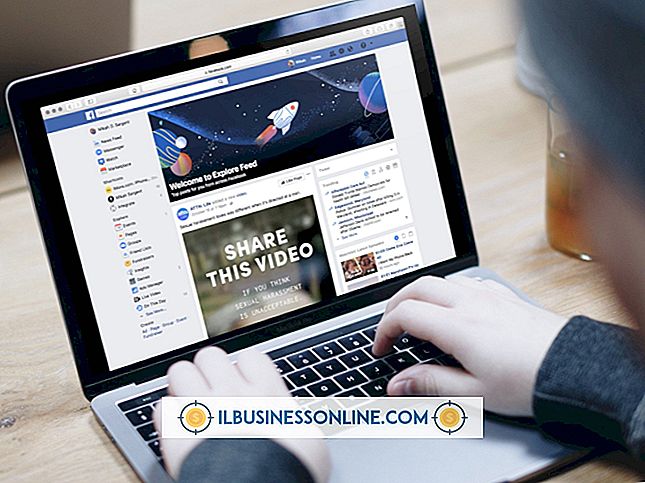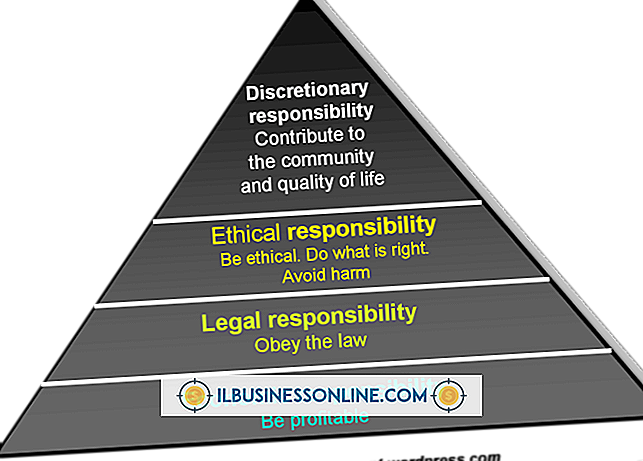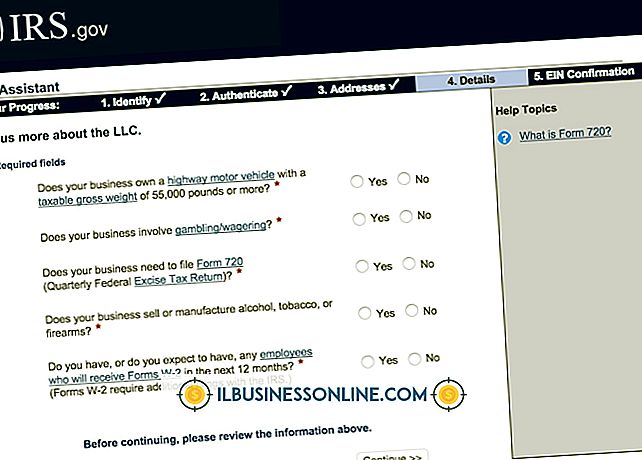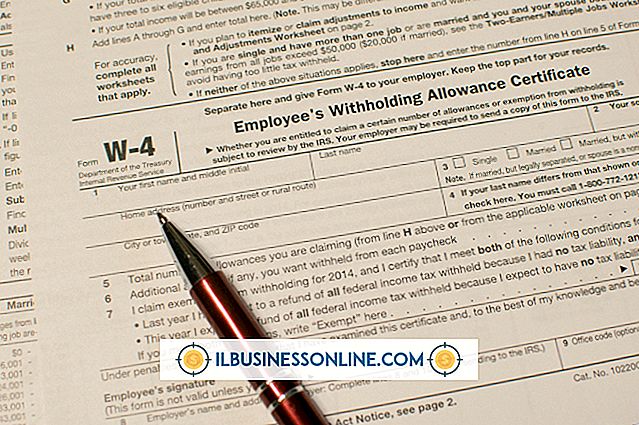Slik formaterer du USB-dårlige sektorer

Når du arbeider med en USB-stasjon i småbedrifter, kan en eller flere av sine sektorer være ulæselige på grunn av permanent skade. Selv om operativsystemet Windows 7 ikke kan få tilgang til enkelte sektorer, kan USB-stasjonen fortsatt være fullt funksjonell. Du kan bare prøve å fikse de dårlige sektorene og formater deretter USB-stasjonen. Hvis sektoren ikke er permanent skadet, vil stasjonen din bli så god som ny. Alle data på USB-stasjonen din vil gå tapt under formatering, så sett det først opp igjen.
1.
Koble USB-stasjonen til datamaskinen din og Windows 7 oppdager den som en ekstern lagringsenhet og tilordner en stasjon til den.
2.
Klikk på Windows Orb i nederste venstre hjørne av skjermen og klikk "Computer" for å starte standard filbehandling.
3.
Høyreklikk på stasjonen Windows som er tildelt USB-stasjonen, og velg "Egenskaper" for å åpne Egenskaper-vinduet.
4.
Klikk på "Verktøy" -fanen i Egenskaper-vinduet for å bytte til det.
5.
Klikk på "Sjekk nå" -knappen i delen Feilsøking for å åpne vinduet Sjekk disk.
6.
Plasser merkene foran feilene "Automatisk reparasjon av filsystemfeil" og "Skann etter og prøv gjenoppretting av dårlige sektorer".
7.
Klikk på "Start" for å begynne å sjekke og fikse dårlige sektorer. Alle dårlige sektorer blir oppdaget og fikset.
8.
Høyreklikk USB-stasjonen og velg "Format" for å starte formateringsverktøyet.
9.
Fjern merket fra hurtigformat-alternativet, hvis det har en, for å sikre at USB-stasjonen din er slettet helt.
10.
Klikk på "Start" for å begynne å formatere stasjonen og klikk "OK" for å bekrefte handlingen.
11.
Klikk "OK" når du får beskjed om at formatet er fullført.